华硕主板bios设置中VT虚拟化技术选项怎么开启,很多人都不知道怎么开启intel Virtualization Technology选项,这里我给大家分享一下我的经验。
华硕主板BIOS中设置CPU/VT虚拟化技术开启步骤
首先我们要查看自己的电脑CPU是否支持硬件虚拟化,我这里用的是leomoon cpu-v 这款软件查看的。打开这款查看工具,如果显示“此处理器支持虚拟化技术,但在BIOS中被禁用。”,VT-X启用状态”这里显示的是一个红色的X号,说明你的CPU支持虚拟化技术,但是在BIOS中禁用了,需要到BIOS中开启。

重启动电脑,一直按Del键,进入BIOS设置。

进入“Bios”以后,如果显示的界面是英文的,我们可以点击右上角的选项改成“简体中文”
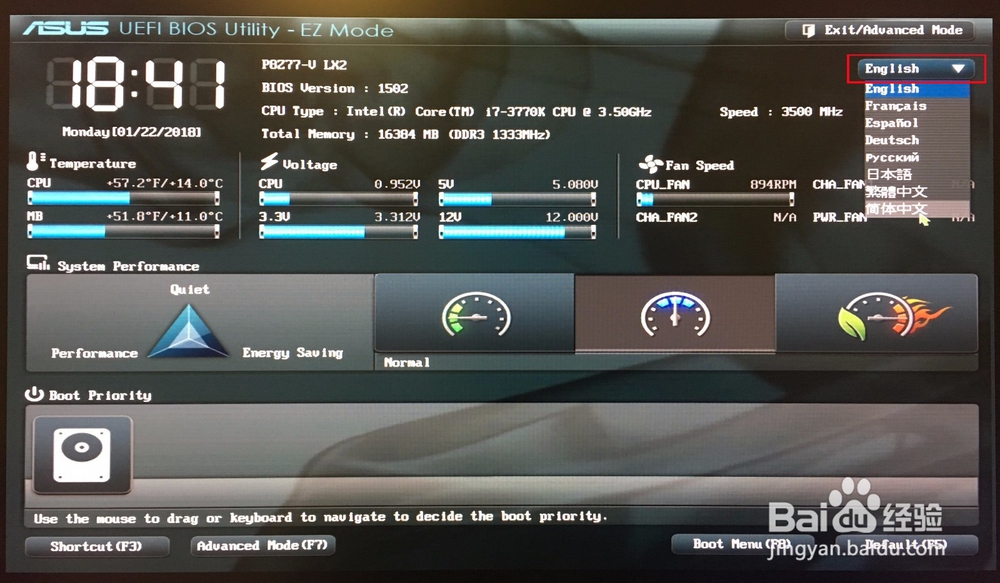
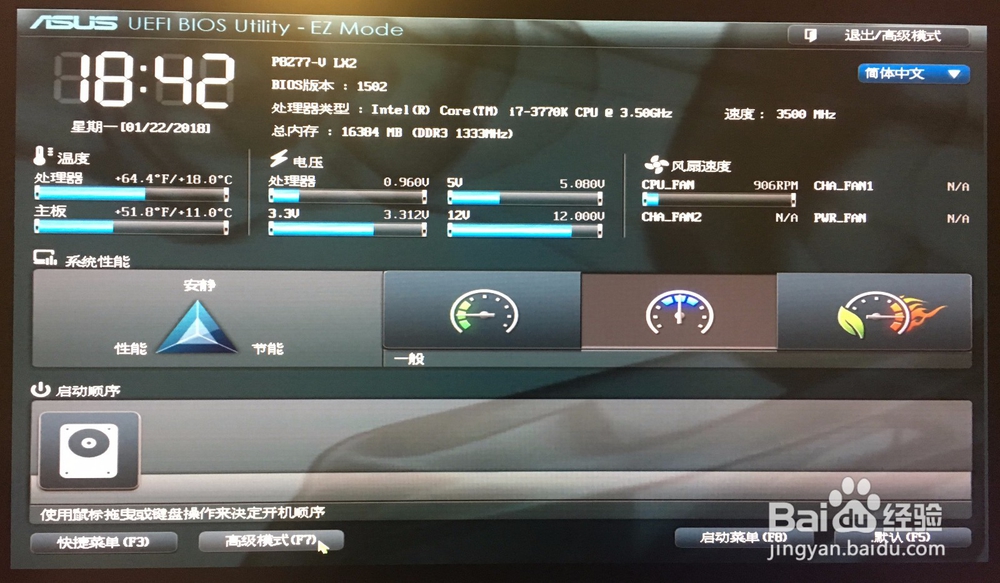
点击“高级模式F7”进入高级模式页面,直接按“F7”也可以进入高级模式页面。
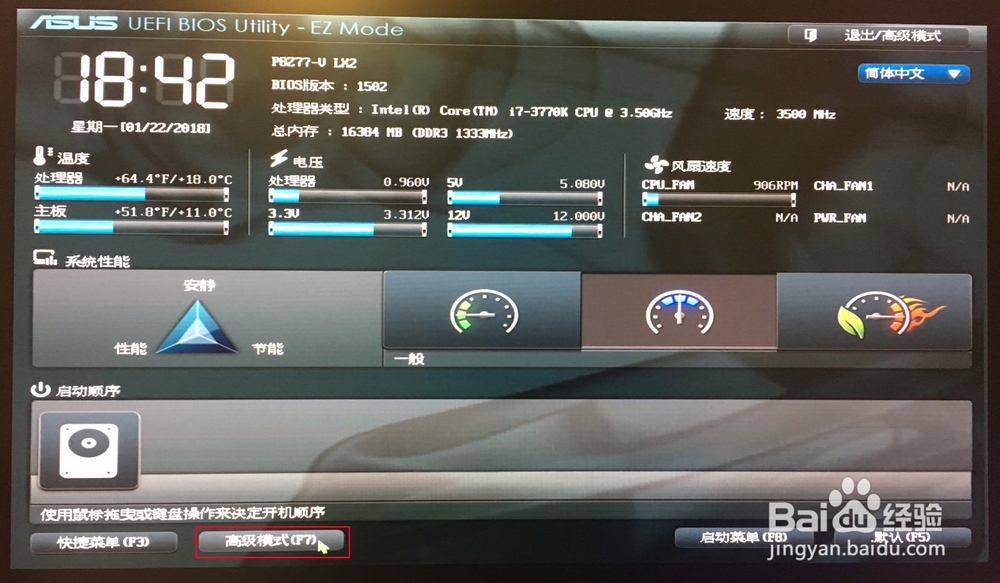
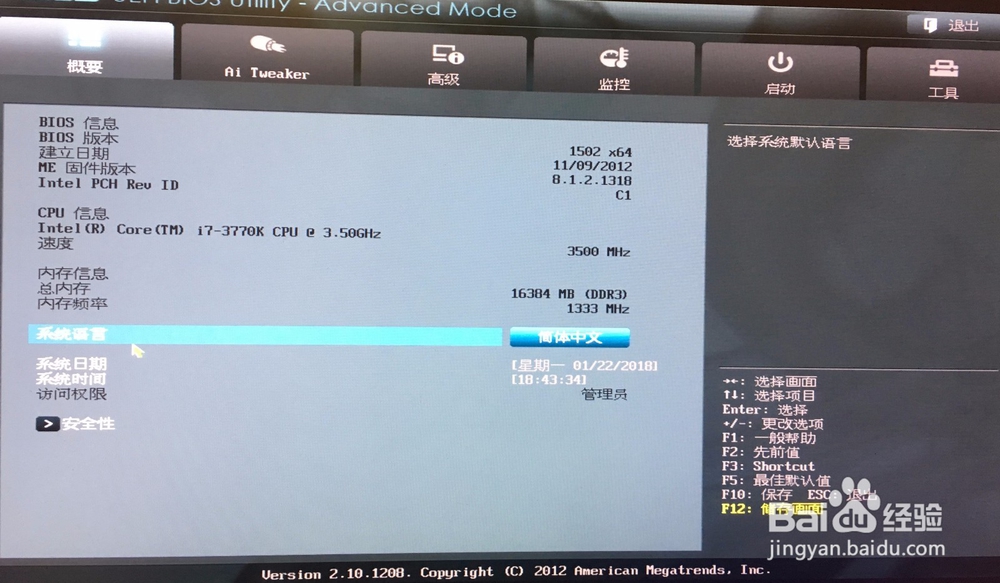
点击“高级”选项,进入高级设置页面。
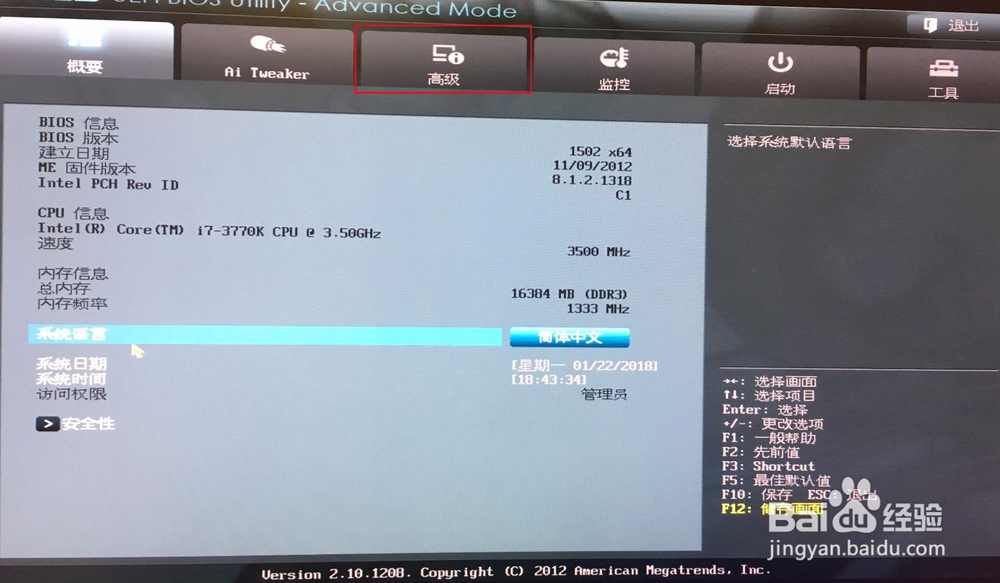
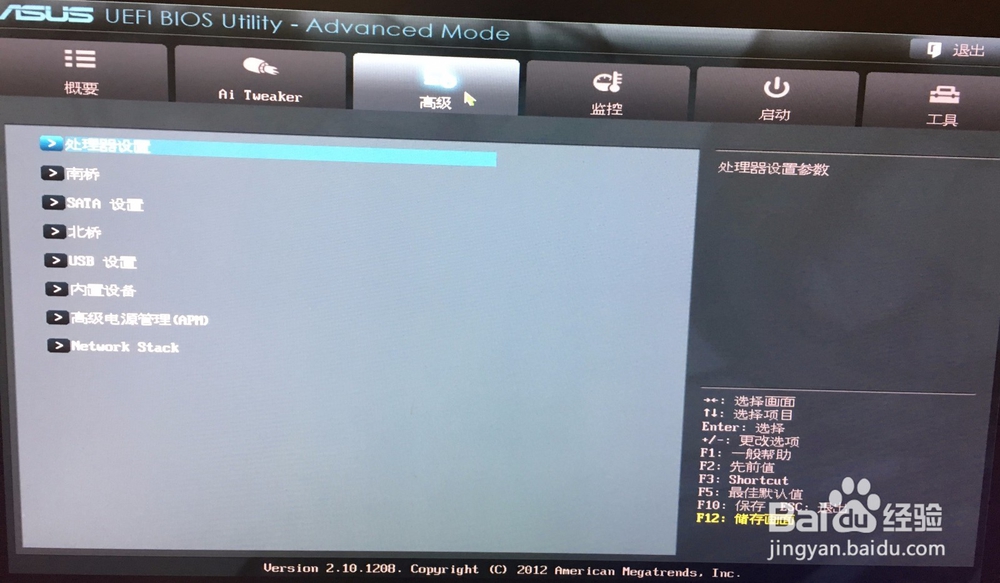
点击“处理器设置”选项,进入处理器设置页面,找到“intel 虚拟技术”选项。
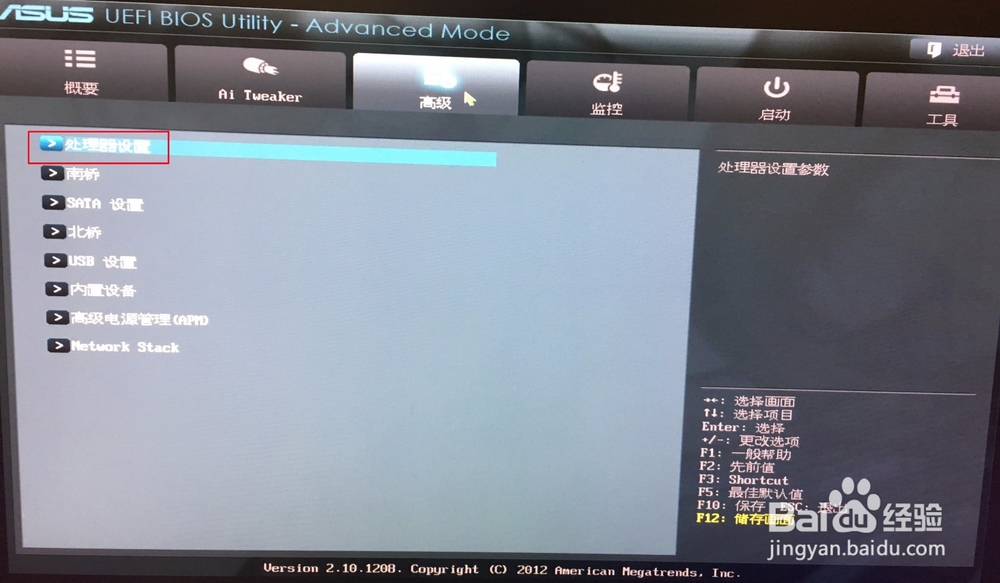
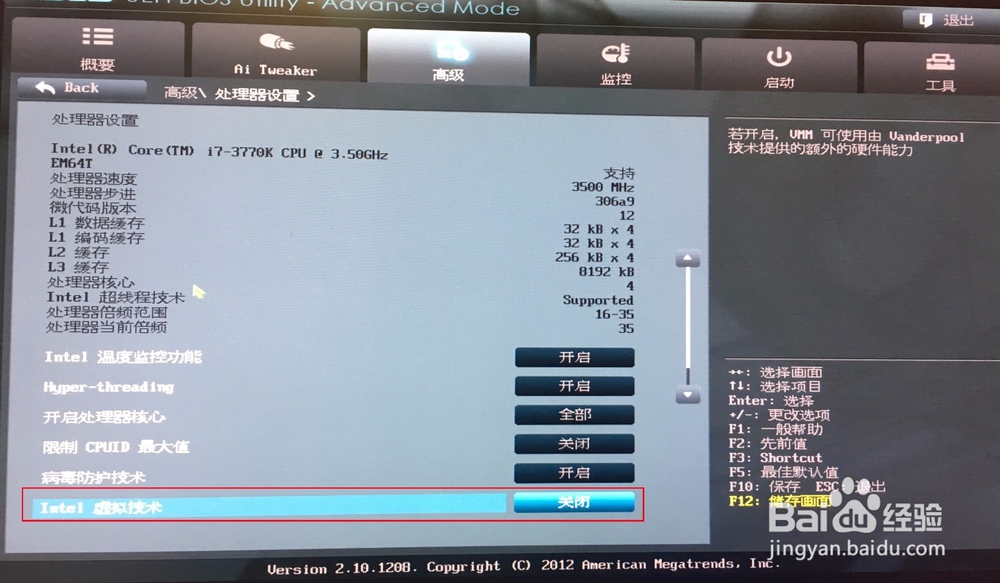
点击“intel 虚拟技术”选项,选择开启。
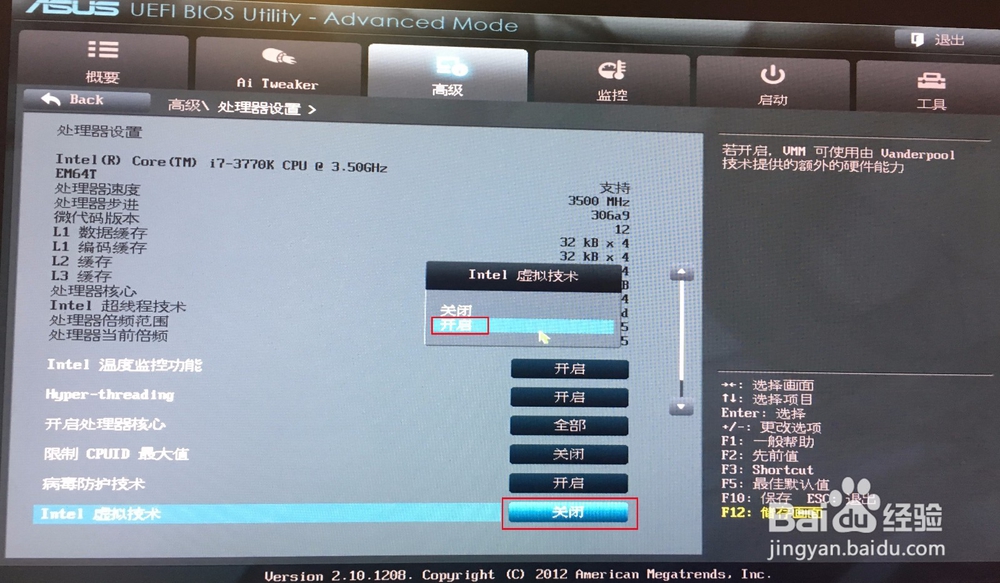
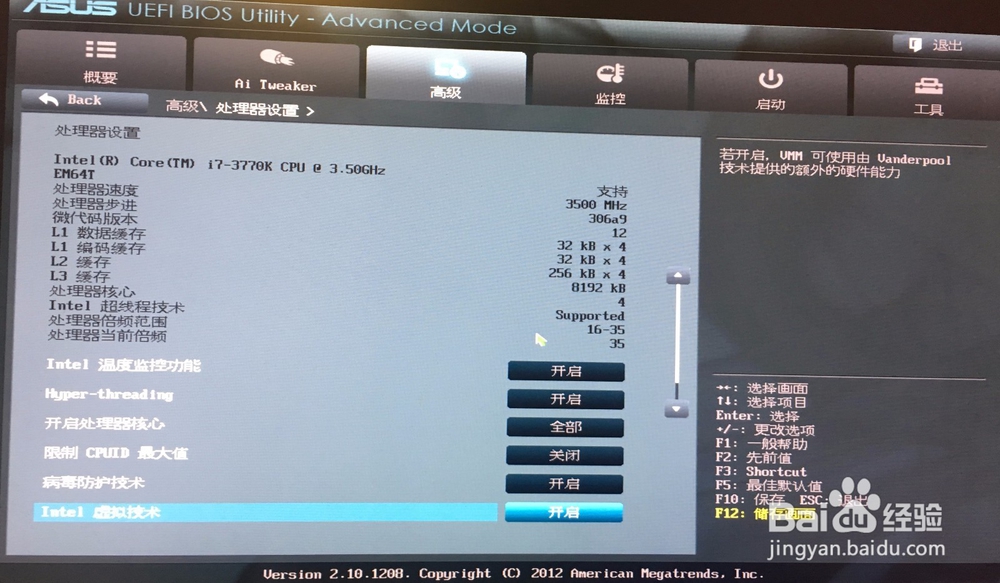
开启后,需要按“F10”保存设置,按“F10”弹出的窗口选择“是”即可保存设置。
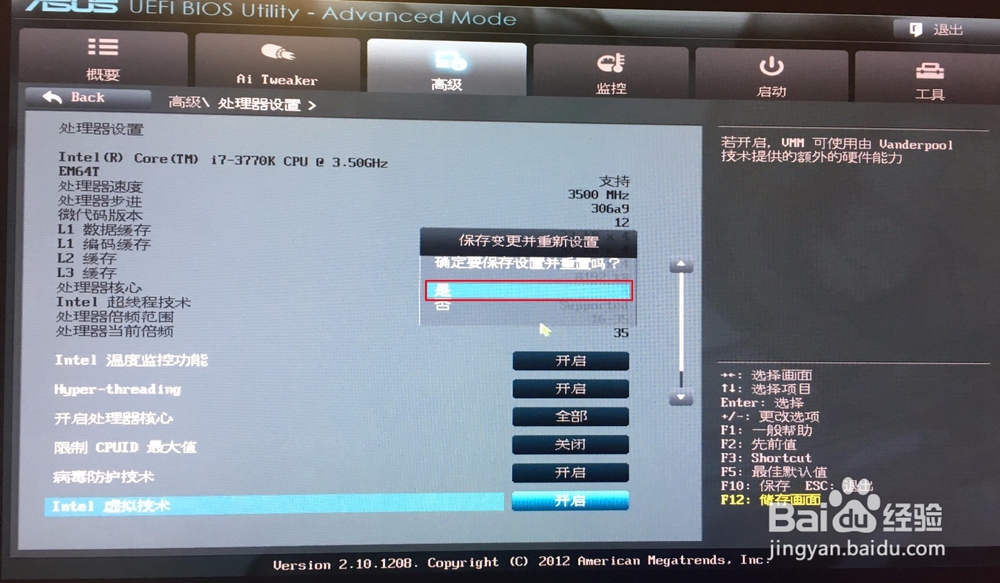
电脑启动好,进入桌面后,打开“leomoon cpu-v”这款软件,此时上面会显示“此处理器支持虚拟化技术,BIOS中已启用。”,“VT-X启用状态”这里显示的是绿色的✔号,说明你已经成功的开启了虚拟化技术。
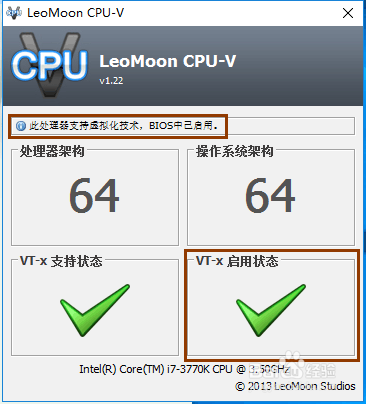
注意事项:虚拟化技术在BIOS中开启后,一定要按F10保存设置。


















